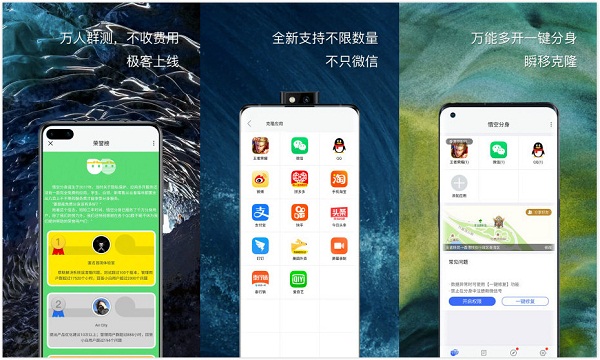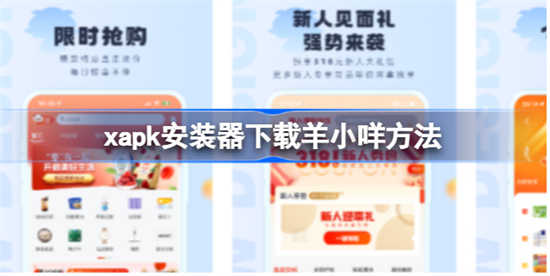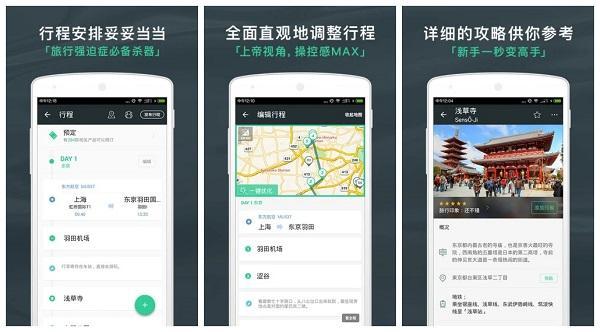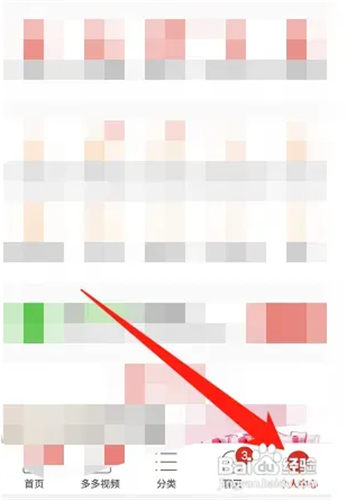钉钉如何导出考勤数据-钉钉导出考勤数据教程
作者:佚名 来源:主题软件园 时间:2024-11-09 16:07:29
钉钉如何导出考勤数据?钉钉是一款功能全面、方便易用的智能办公平台,适用于各种规模的企业和组织。不仅提供了强大的考勤和签到功能。企业员工可以通过手机打卡、定位签到或扫码签到来记录工作时间和地点。这为企业提供了方便和准确的考勤管理,并能够与工资、请假等相关流程进行集成。还支持任务管理和工作日程安排。你可以创建任务清单、指派任务给团队成员,并设置任务优先级和截止日期。此外,你还可以查看个人和团队的日程安排,确保工作按计划进行。此外它还提供了功能强大且实用,这为企业提供了方便和准确的考勤管理,那么不少用户还不知道怎么用它来导出考勤数据,下面就来给大家具体介绍一下吧。

钉钉如何导出考勤数据
一、手机钉钉导出考勤数据
1.点击工作台
进入到手机钉钉主页面,下方中间位置找到工作台选项并点击。
2.点击考勤打卡
切换至新的页面之后,左侧中间位置找到考勤打卡点击进入。
3.点击统计
跳转至打卡界面中,下方位置找到统计选项并点击。
4.点击导出报表
进入到统计界面之后,找到导出报表选项点击进入。
5.选择导出报表
切换至考勤报表界面之后,下方中间位置点击导出报表即可。
二、电脑钉钉导出考勤数据
1.点击工作台
进入到电脑钉钉主页面,左侧找到工作台选项并点击。
2.点击考勤打卡
在工作台界面中,中间位置找到考勤打卡选项点击进入。
3.选择报表管理
切换至考勤打卡页面中,找到考勤统计,弹出的窗口点击报表管理。
4.点击查看
进入到报表管理界面之后,右侧选择导出报表的方式,如月度汇总找到后面的查看选项并点击。
5.点击导出报表
切换至月度汇总界面中,找到导出报表选项并点击。
6.点击保存
最后在弹出的窗口界面,输入文件名,右下方位置点击保存即可。